Não há limites para o que se pode conseguir no Minecraft com mods. Abaixo, explico o método mais simples que você usar para instalá-los sem problemas.
Mods são modificações que ampliam ou alteram aspectos. Os criadores destas alterações são jogadores que sentem falta de alguma característica no jogo original. Os pacotes de recursos, por outro lado, são imagens que substituem as do Minecraft para que os cubos do game pareçam diferentes.
Na imagem abaixo você encontrará um exemplo do que os mods consegue fazer na versão original. A diferença é impressionante.
Minecraft antes e depois da aplicação do mod SEUS e do pacote Chroma Hills (fonte)
Mas como os mods são instalados? O Minecraft não tem nenhum menu para isso. Você precisa usar ferramentas não oficiais que facilitam o processo. Eu encontrei o sistema mais simples para instalar mods no Minecraft e mostro como ele funciona a seguir. Acompanhe-me.
Minecraft Forge, sistema tudo-em-um para mods
Antes, os mods do Minecraft costumavam ser instalados à mão: você tinha que abrir os arquivos originais do jogo (que estão em minecraft.jar), copiar os arquivos modificados e apagar uma pasta chamada META-INF. Hoje em dia isso já não é permitido.
Nesse contexto, o Minecraft Forge é uma das melhores opções já surgidas para criar e instalar mods no jogo original. O programa atualiza-se regularmente e faz todo o trabalho sujo para você.
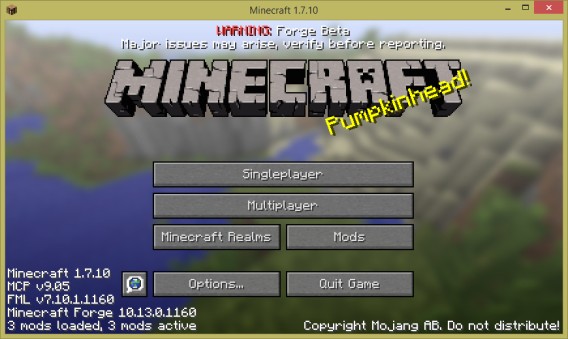
O menu principal do Minecraft depois da instalação do Minecraft Forge
1. Faça uma cópia de segurança dos arquivos
Antes de tudo, faça uma cópia de segurança dos seus mundos no Minecraft. Abra o explorador, escreva %appdata% e pressione a tecla Enter. Em seguida, vá a /Roaming/.minecraft/saves.
Uma pasta será aberta com as subpastas correspondentes aos seus mundos. Copie esses arquivos em outro local: se algo sair mal, basta trazê-los de volta à pasta original.
2. Baixe e instale a última versão do Minecraft Forge
Baixe a última versão do Minecraft Forge. Depois de baixar o arquivo, clique duas vezes para abri-lo e iniciar a instalação.
Marque a primeira opção (Install client) e clique em Aceitar. Após alguns minutos, a instalação será finalizada. Para comprovar que o processo foi concluído com sucesso, abra o Minecraft, escolha o perfil Forge e inicie o jogo.
3. Baixe e instale mods e pacotes de recursos
Encontrar mods pode ser complicado. É necessário ter cuidado com vírus e golpes. Como se fosse pouco, certos mods estão obsoletos e já não funcionam no Minecraft, enquanto alguns entram em conflito com outros mods, o que não deixa você jogar. Ao baixar somente mods para o Forge, muitos destes inconvenientes serão evitados.
Três mods recém-baixados. Com o Forge, não é preciso descomprimir arquivos
Os melhores sites que conheço para baixar mods e pacotes de recursos para o Minecraft Forge são a lista da wiki oficial e as webs PlanetMinecraft e ResourcePack. Todos os mods e pacotes de recursos estão comprimidos em formato ZIP, RAR ou JAR.
4. Copie os arquivos compactados para a pasta /mods/
Pressione Windows+R para abrir a janela Executar, escreva %AppData% e pressione Enter. Clique duas vezes em Roaming e, em seguida, em .minecraft. Aí, você verá a pasta mods.
Copie os arquivos que baixou para a pasta mods. Ao executar o Minecraft de novo, o Forge vai se encarregar de revisar essa pasta em busca de modificações. Quanto aos pacotes de recursos, eles são abertos no menu Opções > Pacotes de recursos do Minecraft. Alguns mods exigem pacotes concretos.
5. Execute o Minecraft e curta seus novos mods
Agora você já pode curtir seus mods. Leve em consideração que cada mod tem controles e interfaces próprios. Por isso, leia sempre as instruções que os acompanham, que costumam estar no site original do mod ou em arquivos de texto incluídos no pacote de download.
6. E se algo sair mal? Felizmente, há perfis
Um dos pontos fortes do Minecraft é que funciona com perfis. O que ocorre em cada perfil não afeta os demais, o que permite que você tenha um perfil com o Forge e outro independente. Se o do Forge for corrompido, é só criar outro.
Método simples e pouco arriscado
Há outros instaladores e gerenciadores de mods como ModLoader ou Bukkit, ambos bastante populares, mas o Forge me pareceu o mais simples de usar. Por essa razão o escolhi.
Leia também:
- Minecraft: lista dos melhores mods e complementos essenciais
- Como transmitir suas partidas de Minecraft usando o Twich.tv
- Minecraft, DayZ… Vale a pena comprar jogos de acesso antecipado?
Fonte da imagem de abertura: Numerical (Imgur)

